Руководство по выбору компьютерного корпуса
Выбор компьютерного корпуса может оказаться непростой задачей. Помимо размера необходимо учесть и общий дизайн, и функциональность. Корпус должен визуально соответствовать стилю всей игровой системы, а также обеспечивать удобство при установке компонентов.В данной статье мы рассмотрим основные параметры, такие как вентиляция, совместимость с системами охлаждения и форм-фактор, которые необходимо учитывать при покупке компьютерного корпуса. Кроме того, вы сможете впервые взглянуть на великолепный корпус MPG GUNGNIR 100 от компании MSI!
Размер
Размер компьютерного корпуса определяет то, что именно можно в него установить. Разумеется, чтобы выбрать нужный размер, следует знать, как много пространства вам понадобится, какие аппаратные компоненты и систему охлаждения вы собираетесь использовать и т.д.Что такое EATX, ATX, M-ATX и Mini-ITX?
Материнские платы бывают как больше, так и меньше стандартного размера ATX, чтобы удовлетворить потребности и тех пользователей, которые хотят расширенные возможности по расширению конфигурации ПК, так и тех, кто хочет иметь компактный компьютер. Плата размера EATX (Extended ATX) – больше, чем плата ATX, а плата размера micro-ATX (M-ATX) – меньше. Самый маленький размер имеют платы форм-фактора Mini-ITX, самого популярного среди всех компактных.
Таким образом, материнские платы бывают следующих размеров (форм-факторов), от большего к меньшему: EATX > ATX > M-ATX > Mini-ITX.
Поскольку эти стандарты на данный момент получили всеобщее распространение, все компьютерные корпуса, материнские платы и блоки питания соответствуют какому-либо из них. Теперь давайте разберемся, какого размера бывают корпуса.
1. Корпуса Full-Tower
Стандартная материнская плата форм-фактора ATX имеет длину в 9,6 дюйма, а плата EATX – 13 дюймов. Компьютерные корпуса, совместимые с форм-фактором EATX, называются Full-Tower. Значит ли это, что материнские платы меньшего размера в них использовать нельзя? Разумеется, можно. Как правило, корпуса большого размера являются полностью совместимыми со всеми материнскими платами меньших форм-факторов.2. Корпуса Mid-Tower
Когда речь идет об игровых компьютерах, корпуса Mid-Tower, пожалуй, самые популярные, поскольку при сравнительно небольшом размере они предлагают достаточно большое внутреннее пространство для всех компонентов, которые нужны геймерам. В такой корпус легко поместятся материнские платы форм-факторов ATX и M-ATX. Более того, некоторые модели размера Mid-Tower являются совместимыми с платами форм-фактора EATX.3. Корпуса Mini-Tower
Установка всех компонентов внутрь корпуса такого размера уже может быть проблематичной. Впрочем, с другой стороны вы получаете более компактный и портативный компьютер. В корпус Mini-Tower не поместятся материнские платы форм-фактора больше, чем M-ATX.4. Корпуса Mini-ITX
Это один из наиболее компактных и популярных форм-факторов на сегодняшний день. Корпуса Mini-ITX имеют существенные ограничения по внутреннему объему. В них помещаются только материнские платы форм-фактора Mini-ITX и другие совместимые с данным форматом компоненты. Тем не менее, они остаются великолепным выбором для всех, кто хочет получить достаточно портативный и мощный компьютер для игр или работы.Параметры компьютерных корпусов
1. Вентиляция
Некоторые корпуса могут на первый взгляд показаться превосходными, однако на деле плохо подходить для мощного «железа». Хорошая вентиляция необходима для любой конфигурации, а особенно геймерской, в которой все компоненты работают на пределе. Плохая вентиляция ведет к перегреву, что в свою очередь вызывает падение производительности из-за троттлинга.Убедитесь, что в корпусе достаточно места для установки дополнительных вентиляторов, если/когда это понадобится. Никогда не помешает иметь возможность улучшить вентиляцию в будущем. Следует выбирать среди корпусов, которые поддерживают не менее трех вентиляторов.
2. Система охлаждения
Если вы планируете использовать для процессора и видеокарты систему водяного охлаждения (готовую или собранную самостоятельно), то у корпуса должны иметься соответствующие отверстия, которые облегчат ее установку. Кроме того, далеко не во все корпуса вместятся любые радиаторы таких систем охлаждения. Поэтому если вы уже ее приобрели, стоит проверить, какие именно радиаторы поддерживаются выбранным вами корпусом. Эту информацию можно найти на странице его технических характеристик. Вот пример:Мощные воздушные кулеры для процессоров могут быть весьма крупными, поэтому заранее убедитесь, какое им нужно пространство для установки. В технических характеристиках большинства из них будет указана высота, как в нашем примере. Сравните ее с шириной (а не высотой!) компьютерного корпуса, чтобы понять, подходят ли они друг другу.
Пример таблицы с характеристиками воздушного кулера.
| Воздушный кулер (без вентилятора) | Воздушный кулер (с вентилятором) |
| Высота – 160 мм | Высота – 165 мм |
| Ширина – 150 мм | Ширина – 150 мм |
| Глубина – 135 мм | Глубина – 161 мм |
3. Длина видеокарты
Сейчас данная проблема стоит менее остро, поскольку видеокарты становятся все короче, а корпуса предлагают больше пространства для их установки, однако существует вероятность того, что какая-то конкретная видеокарта окажется слишком длинной для выбранного вами корпуса. К счастью, это легко проверить заранее. В технических характеристиках каждого корпуса будет указана максимальная длина совместимых с ним видеокарт.4. Укладка кабелей
Данная функция постепенно становится стандартной. Корпус, обеспечивающий аккуратную укладку кабелей, облегчает сборку ПК, а также его последующую модификацию. Признаками такой модели являются выделенные места для того, чтобы проложить и спрятать кабели из вида.5. Кожух для блока питания
Неиспользуемые кабели, торчащие из блока питания, наверняка бесили каждого, кто когда-либо собирал компьютер самостоятельно. В корпусах имеются специальных кожухи, которые помогают спрятать и кабели, и сам блок питания. Данный элемент является необходимым, если вы хотите собрать аккуратный ПК, особенно при наличии блока питания с немодульной конструкцией.Дизайн и персонализация
1. Прозрачные панели – да или нет?
Давайте не будем лукавить. Компьютерные корпуса с боковой панелью из закаленного стекла выглядят роскошно. Но лишь до тех пор, пока вы не установите в них свое «железо». Если вы не собираетесь потратить время на прокладку кабелей и исправление всех «некрасивостей», корпус с прозрачной панелью будет плохой идеей. Однако если сборка компьютера произведена правильно и аккуратно, то ничто не сравнится с такой моделью по красоте.2. Полноцветная подсветка
Световые эффекты добавляют компьютеру шика. Да, полноцветная подсветка не каждому по вкусу. Некоторые люди находят ее чересчур яркой или даже раздражающей. Однако для подавляющего большинства подсветка помогает создать приятную атмосферу вокруг игровой или рабочей станции. Компьютерный корпус с настраиваемой полноцветной подсветкой позволит изменять свой внешний вид в соответствии с окружающей обстановкой и вашим настроением.3. Разъем на передней панели
Вам требуется наличие определенных USB- или аудиоразъемов на передней панели компьютерного корпуса? Тогда не забудьте ознакомиться заранее с тем, что предлагает понравившаяся вам модель. От портов USB новейших стандартов до старого доброго 3,5-миллиметрового аудиоразъема – выбор достаточно широк, чтобы вы смогли найти именно то, что вам нужно.Корпус, великолепный со всех точек зрения? Представляем MSI MPG GUNGNIR 100!
Корпус MPG GUNGNIR 100 вдохновлен агрессивностью Гунгнира, легендарного копья, которое принадлежало скандинавскому богу Одину. Он отвечает самым строгим требованиям – без компромиссов с точки зрения дизайна – и совместим с материнскими платами всех форм-факторов, от массивного EATX (до 272 мм) до крохотного Mini-ITX. Ниже перечислены ключевые особенности этой роскошной модели, предлагающей широчайшие возможности по персонализации.Большое пространство для установки компонентов
Данный корпус позволяет установить на верхней панели 360-миллиметровый радиатор, а на передней – еще более крупный 420-миллиметровый. Таким образом, вы можете использовать любую систему охлаждения – без каких-либо компромиссов. Кроме того, этот великолепный корпус поддерживает даже самые высокие процессорные кулеры – размер пространства для их установки составляет 170 миллиметров. Этого будет достаточно для самых мощных и самых популярных моделей кулеров.■ Поддержка множества вентиляторов
В корпус MSI MPG GUNGNIR 100 можно установить сразу семь системных вентиляторов, поэтому каких-либо проблем с вентиляцией возникнуть не должно. Просто убедитесь, что у вас достаточно вентиляторов на вдув и выдув, и перегрев компьютеру грозить не будет. Корпус поставляется с четырьмя предустановленными вентиляторами: один 120-миллиметровый с адресуемой подсветкой и три 120-миллиметровых на передней панели.
■ Аксессуары, печатаемые на 3D-принтере
На верхней и нижней панелях корпуса MPG GUNGNIR 100 можно закрепить аксессуары, распечатанные на 3D-принтере, чтобы персонализировать его. Это может быть какой-то логотип, ваш игровой ник или некое изображение, которое служит вашей эмблемой.■ Синхронизация подсветки
В комплект поставки корпуса входит концентратор, к которому можно подключить до восьми светодиодных лент, чтобы потом управлять ими нажатием на кнопку, расположенную на верхней панели.Вентилятор с адресуемой подсветкой, установленный в данном корпусе, поддерживает технологию Mystic Light Sync. Это означает, что его подсветкой можно управлять через удобное приложение Mystic Light, так же, как и другими оснащенными подсветкой устройствами: изменять яркость, цвет и визуальный эффект. Таким образом, подсветка корпуса, периферийных устройств и материнской платы может работать синхронно, как единое целое.
■ Боковая панель из закаленного стекла
Роскошный дизайн корпуса дополняет съемная тонированная боковая панель, изготовленная из закаленного стекла толщиной 4 мм. Она достаточно прозрачна, чтобы наполняться светом от подсветки внутренних компонентов, но при этом скрывает их за счет тонировки. Разумеется, с близкого расстояния компоненты будут видны, однако при взгляде издали перед вами предстанет лишь теплое сияние.■ Кнопка управления эффектами
Специальная кнопка позволяет переключаться между визуальными эффектами подсветки – как самого корпуса, так и восьми подключенных к нему светодиодных лент. Для этого достаточно лишь нажать и удерживать ее нажатой в течение трех секунд. Чтобы активировать эту функцию, вам понадобятся материнская плата MSI и приложение Mystic Light.Ниже представлен наш краткий видео-обзор корпуса MSI GUNGNIR 100:
Чтобы узнать о корпусе MPG GUNGNIR 100 больше, щелкните по ссылке: https://ru.msi.com/PC-component/MPG-GUNGNIR-100/Overview
Выбор компьютерного корпуса | Периферия | Блог
Сейчас готовые компьютеры можно купить в большинстве магазинов бытовой техники. Но такой подход устраивает не всех. Сборка из комплектующих на заказ позволяет изготовить системный блок, который подходит под задачи конкретного человека. К тому же, такой компьютер будет уникальным.
Обычно, при составлении конфигурации системного блока, корпус выбирают, что называется, «на сдачу». Да, такой подход справедлив для офисных ПК, где ставится цель сэкономить. Раньше, когда компьютеры современного АТХ-формата только появлялись в России, большинство корпусов отличались только высотой и оформлением передней панели, люди вообще не задумывались над выбором. Наиболее популярным форматом был Tower (обычная башня). Игровые и мощные конфигурации собирали в Full-Tower (такая же башня, но раза в полтора, а то и два выше) чаще всего с дверью на передней стенке. Горизонтальные, так называемые desktop, на которых стояли мониторы, постепенно исчезали из продажи. Изначально все корпуса были «просто серые ящики», потом в моду вошли серебристый и черный цвета.
Если кто-то думает, что все осталось также – просто давно не был в компьютерном магазине. Сейчас на витринах можно встретить корпуса всевозможных форм, цветов и размеров. А при сборке, например, маленького компьютера – именно корпус чаще всего становится определяющим. Не потеряться в этом многообразии поможет сегодняшняя статья.
Midi-Tower и Mini-Tower типоразмеры.
Несмотря на стремление к миниатюризации, наиболее популярными остаются вертикальные корпуса типа midi-Tower. Примерные размеры: ширина 15-20см, высота 43-45см. Такие корпуса способны вместить полноразмерную стандартную материнскую плату ATX-формата, блок питания стандартного размера, несколько жестких дисков и дисководов. Применение универсальное. Размеры приемлемы как для высокопроизводительных компьютеров, так и для офисных ПК. Слотов расширения чаще всего 6. Впрочем, такое количество карт расширения не нужно современным компьютерам, особенно офисным. Материнские платы формата microATX сразу обладают встроенными звуковыми и сетевыми картами, а процессоры – встроенным видеоядром. Благодаря этому можно сэкономить на габаритах – использовать mini-Tower корпус. Он ниже, чем midi-Tower (примерно 33-35см в высоту), правда, и установить в них получится немного: 1-2 оптических привода, 1-2 жестких диска и примерно 4 слота расширения.

Наличие блока питания в корпусах Tower-формата и его расположение.
Часто корпуса такого формата комплектуются встроенными блоками питания. В случае офисного компьютера, самая тяжелая работа для которого – редакторы таблиц и электронная почта, можно использовать простые корпуса со встроенным блоком питания, мощностью 300-450Вт. Мультимедийный ПК, также как и игровой среднего уровня может обойтись 500-600Вт блоком, предустановленным в корпус. Чаще всего такое решение позволяет сэкономить, но для серьезных рабочих станций, или мощных геймерских компьютеров этого будет недостаточно. Блоки питания, встроенные в корпуса, обычно простых серий с минимальным набором разъемов, подключить мощную видеокарту, или большое количество жестких дисков будет затруднительно.
Раньше блоки питания в корпусах формата Tower размещались только сверху. В последнее время популярность приобрело нижнее расположение. Преимуществами такого решения являются: лучшее охлаждение самого БП (ему не нужно протягивать через себя нагретый в системном блоке воздух, забор осуществляется через прорези в дне корпуса), а также большая устойчивость за счет снижения центра тяжести. При таком расположении необходимо подобрать блок питания, который обладает достаточной длиной кабелей, ведь часто разъемы для питания процессора находятся в самом верху системных плат. Также обязательным становится вентилятор на задней стенке корпуса.

Micro-Tower и Slim-Desktop типоразмеры.
А что, если сделать корпус еще меньше? Именно так появились Micro-Tower и Slim-Desktop. Первые – ниже, чем mini-Tower, и отсек для 5,25 дюймовых накопителей – всего один. Вторые – уже, чем стандартные башни. Уменьшить ширину позволяет расположение блока питания вертикально, иногда даже в передней части. Отсек для оптических приводов также расположен вертикально, либо вообще отсутствует. Это позволяет располагать корпус как стоя, так и лежа, именно поэтому в названии есть слово desktop. В таких корпусах обычно собирают компьютеры с небольшим энергопотреблением, и соответственно, тепловыделением, так как движение воздуха в них затруднено.

Desktop типоразмер.
Desktop-корпуса сейчас чаще можно встретить не под монитором старого типа, а под современным телевизором. Горизонтальные корпуса часто используются как HTPC – мультимедийный компьютер, который стоит в гостиной, и часто маскируется под аудио оборудование. Иногда комплектуются внешними блоками питания небольшой мощности.

Full-Tower, Ultra-Tower и Super-Tower типоразмеры.
С Full-Tower и Ultra-Tower все просто – большие корпуса, в которых можно хоть геймерскую машину собрать, хоть рабочую станцию, хоть сервер. Причем первый – башня с высотой 50-60 см, 4-9 отсеками 5,25 дюйма, а Ultra-Tower еще больше, в том числе и в ширину. Реже встречается Super-Tower, настолько большой, что для перемещения его в пространстве обычно оснащается колесиками. Система, которую собрали в корпусах таких форматов, будет выглядеть внушительно, повергать в шок неподготовленных гостей. Зато там без проблем разместятся огромное количество жестких дисков, несколько мощных видеокарт, материнская плата XL-ATX, либо E-ATX форматов.

SFF – Small form factor.
Неужели игровой компьютер с одной, но мощной видеокартой не получится собрать в относительно компактном корпусе? Тут приходят на помощь системные платы размером всего 170×170мм — miniITX формат. Корпуса для них бывают как в виде башен, так и в форме кубиков, где материнская плата лежит горизонтально — Cube/Desktop. Впрочем, «кубики» могут быть и под большие форматы материнских плат. Выбирая mITX – корпус следует учесть некоторые нюансы, например, не во все корпуса можно установить длинную видеокарту, мощные блоки питания также бывают увеличенной длины, а уж подбор системы охлаждения вообще может превратиться в «квест».

Система охлаждения и кабель-менеджмент.
Что касается охлаждения, редко бывает, чтобы в комплектации корпуса отсутствовали вентиляторы. Хоть один 80мм на задней стенке есть даже у самого бюджетного. В корпусах высокого класса можно встретить даже 5 предустановленных вентиляторов 140×140мм, иногда даже с возможностью регулировать их обороты. Чаще всего у таких корпусов присутствует поддержка систем жидкостного охлаждения. Чтобы потоки воздуха беспрепятственно двигались внутри системных блоков, некоторые корпуса оснащены системой кабель-менеджмента, что подразумевает под собой прокладку кабелей от блока питания за поддоном материнской платы. В поддонах часто делают вырез за сокетом системной платы – это позволяет ставить и снимать процессорные системы охлаждения, всего лишь открутив заднюю стенку.

Наличие и количество слотов расширения.
Раньше в 5,25 дюймовые отсеки на передней панели системных блоков устанавливали дисководы для дискет, затем для CD, DVD, и, наконец, Blu-Ray дисков, использовали как MobilRack. На сегодняшний день и 5,25 и 3,5 дюймовые отсеки можно задействовать для панелей управления вентиляторами, либо под картридеры. Впрочем, иногда, устройства для чтения карт памяти, производители встраивают сразу в корпус. Что касается MobilRack – им на замену пришли док-станции для жестких дисков или SSD-накопителей. Наличие такой станции позволяет сэкономить место на столе, и избавиться от лишних проводов. На передней панели, либо сверху на большинстве корпусов обычно парами расположены разъемы USB 2,0 версии, либо 3,0 версии, аудиоразъемы, иногда eSATA для подключения жестких дисков с таким интерфейсом. Что касается внутренних отсеков, то для обычной системы достаточно 3-4 отсека для жестких дисков формата 3,5 дюйма, а также 1-2 отсека 2,5 дюйма для SSD-накопителей. Корзина для жестких дисков может стоять вдоль корпуса, поперек, либо конфигурируемое расположение. В первом случае обеспечивается лучшее охлаждение накопителей. Второй вариант более удобен для снятия установки, к тому же жесткие диски занимают меньше места. Третий вариант подразумевает съемные корзины, которые можно передвигать, поворачивать, а то и вовсе убрать. Удобно для сборки, когда накопители крепятся без винтов.
{11}
Нестандартные решения и моддинг.
А что если хочется чего-то нестандартного? Есть возможность приобрести корпус любимого цвета, который впишется в дизайн комнаты, либо офиса. Например, розовый. Если любимый цвет — черный, разнообразие корпусов конечно, возрастает, но производители давно не считают его единственным. Выбор материалов не ограничивается сталью – в отделке используются различные пластики, а в премиум–корпусах — алюминий.
Чтобы продемонстрировать мощную систему, корпуса оснащаются окнами, чаще всего из оргстекла, но встречаются стенки целиком из закаленного стекла. Второй вариант выглядит наряднее, защищен от царапин, но более хрупкий и тяжелый. Естественно, что возникает необходимость подсветить все это изнутри. Производители корпусов приходят на помощь и здесь, устанавливая внутрь неоновые лампы или светодиодные ленты. Можно выбрать различные цвета, например, оранжевый.
{9}
Ценовые диапазоны.
Сначала рассмотрим корпуса со встроенным блоком питания.
2500р – 3500р. Бюджетный сегмент. В этом диапазоне находятся корпуса для офисных системных блоков с БП 350-400Вт, также можно встретить корпуса для HTPC с БП 200Вт с поддержкой материнских плат mITX-формата. Количество портов, слотов расширения и предустановленных вентиляторов минимально.
3500р — 6000р. Корпуса с БП мощностью 450-500Вт, либо mITX-корпуса с 300Вт БП, в них можно собрать уже мультимедийный компьютер для дома, но каких-то интересных решений, как и в предыдущей группе, ждать не приходится.
6000р – 13000р. Здесь уже можно встретить интересные варианты, ближе к верхней границе – даже корпуса типа Full-Tower с окном на боковой стенке, регулировкой скорости вращения вентиляторов и 600 Вт блоками питания, в которых запросто можно собрать, например, медиасервер с большим количеством жестких дисков. У современных видеокарт, даже мощных, требования к БП не такие высокие, как раньше, а значит и игровой компьютер начального, среднего, и даже выше среднего уровня будет себя хорошо чувствовать в корпусах этого диапазона. Стоит, конечно, обратить внимание на количество корпусных вентиляторов, один на передней стенке, и один на задней – необходимый минимум. Впрочем, недостающее количество всегда можно докупить отдельно.
Корпуса без встроенного блока питания.
900р – 2500р. Начальный уровень. Корпуса для офиса, максимально простые черные коробочки. Впрочем, корпуса верхнего ценового диапазона (2000р-2500р) при установке мощного БП ничего не мешает использовать и дома. При этом не стоит забывать о совместимости с комплектующими, например, игровыми видеокартами.
2500р — 8000р. Средний уровень. Здесь есть все, о чем рассказывалось в статье. И обычные башни, и кубические корпуса с интересными цветовыми решениями, и алюминиевые корпуса для HTPC, и Full-Tower для системы любой мощности.
8000р – 22000р. Верхний уровень. Максимально продуманные с точки зрения дизайна, материалов и охлаждения корпуса. Подходят для самых требовательных пользователей. Именно в таких корпусах собирают «топовые» системы.
От 22000р. Премиум уровень. Верхней ценовой границы нет. Для тех пользователей, кто не готов мириться с тем, что у кого-то будет похожий корпус. Часто выпускаются небольшими партиями, из необычных материалов. Обладают запоминающимся дизайном.
{10}
Корпусы для ПК: различия между размерами и важные «фишки»
Размер имеет значение! По крайней мере, если говорить о корпусах для персональных компьютеров. От их размеров зависит возможность установки внутрь важных компонентов — от обычных видеокарт и жестких дисков до сложных кастомных систем водяного охлаждения.
И да, корпус — один из главных компонентов любой системы охлаждения. Внутри него должно быть достаточно пространства для циркуляции воздуха, а также для больших радиаторов, которые нужны мощным ПК.
Многие модели корпусов не только выполняют свою основную функцию, но и играют роль яркого центра внимания в комнате — и благодаря окнам из закаленного стекла, и благодаря вызывающему (или наоборот — максимально строгому и выдержанному) дизайну, и благодаря RGB-подсветке всех калибров.

В этой статье мы расскажем о том, какими бывают компьютерные корпусы — и о разных форм-факторах, и о самых заметных «фишках», на которые стоит обратить внимание при выборе.
Форм-факторы
Большинство более-менее стандартных корпусов можно разделить на четыре форм-фактора — SFF (Small Form Factor), Mini Tower, Mid Tower и Full Tower. Иногда в продаже встречаются и экстремально большие или эктремально маленькие корпусы — Super / Ultra Tower (для по-настоящему мощных рабочих станций или геймерских ПК без ограничений в бюджете и фантазии) и HTPC (для офиса или мультимедиа).
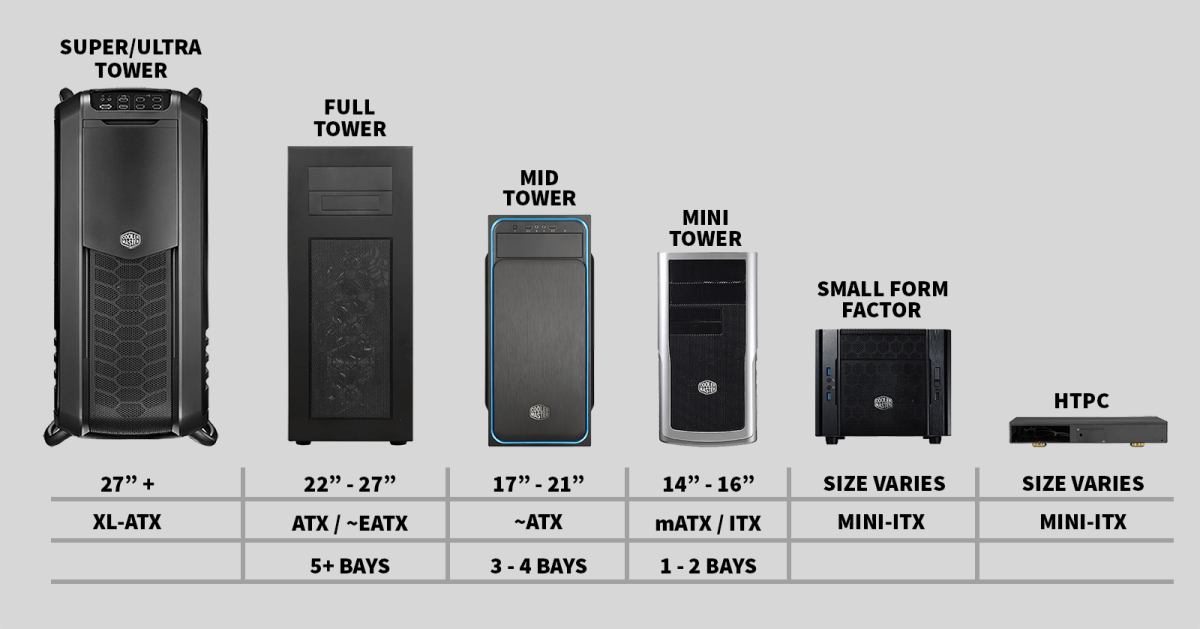
Никаких жестких рамок этих стандартов не существует. Впрочем, в подавляющем большинстве случаев можно использовать вот такую небольшую таблицу:
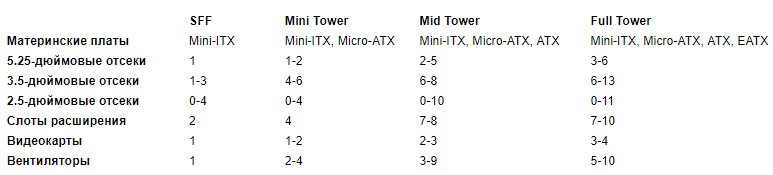
5.25-дюймовые отсеки нужны для оптических приводов (DVD и Blu-ray), кардридеров и контроллеров систем охлаждения. Почти всегда это устройство, доступ к которому можно получить снаружи корпуса.
3.5-дюймовые отсеки нужны для установки жестких дисков (HDD), кардридеров, USB-хабов и вентиляторов охлаждения. 2.5-дюймовые пригодятся для твердотельных накопителей (SSD) и «ноутбучных» жестких дисков. Стоит отметить, что 2.5-дюймовые накопители всегда можно установить и в 3.5-дюймовый отсек — для этого нужно использовать простой и дешевый переходник.
Слоты расширения нужны для установки графических карт, звуковых карт, сетевых карт (Wi-Fi, Bluetooth, Ethernet) и адаптеров. Стоит отметить, что видеокарты из-за массивных систем охлаждения часто занимают два или даже три слота.

HTPC и SFF (Small Form Factor)
Когда-то такие корпусы считались очень нишевыми, но в последние годы они резко набрали популярность. Все благодаря минитюаризации мощных компонентов, которые теперь можно уместить даже здесь.
HTPC — идеальный выбор для компьютера, который вы хотите сделать центром домашних мультимедиа-развлечений. Такой корпус легко расположить под телевизором (или даже повесить за ним), а вычислительных возможностей компьютера внутри с лихвой хватит для воспроизведения музыки и видео в любых современных форматах. Кроме того, такой ПК не будет издавать ни звука — часто можно обойтись даже пассивным охлаждением.
SFF-корпусы с материнской платой форм-фактора Mini-ITX внутри — настоящая находка для тех, кто работает или играет в условиях ограниченного пространства. Речь идет о маленьких жилых комнатах и небольших офисах. Кроме того, ремонтировать и улучшать такой ПК будет куда проще, чем ноутбук. Вес при этом будет составлять всего 4-7 кг — его легко можно будет в случае чего взять с собой.

Mini Tower
Копрусы типа Mini Tower становятся все более частым выбором для обычных домашних ПК — и бюджетных, и достаточно мощных, предназначенных для современных видеоигр.
На современную материнскую плату форм-фактора MicroATX со свежим чипсетом Intel или AMD можно установить и топовый процессор, и достаточно производительный кулер для него, и одну из флагманских видеокарт (хоть и придется выбрать что-то довольно компактное). Впрочем, часто во время сборки придется попотеть — пространства внутри минимум, и красиво расположить все на своих местах сможет разве что специалист. Кроме того, во многих случаях понадобится использовать специальный компактный блок питания, который при сравнимых характеристиках будет заметно дороже обычного, полноразмерного.
При всем этом Mini Tower тоже можно установить в незаметном углу, где компьютер не только не будет привлекать внимание глаз, но и будет почти неслышимым для ушей окружающих.

Mid Tower
Этот форм-фактор был и остается самым популярным уже несколько десятилетий. Материнские платы типа ATX позволяют фантазии развернуться всерьез — при желании и две видеокарты можно уместить, и сложную систему жидкостного охлаждения с жесткими трубками, большим радиатором и мощной помпой.
Если вы хотите собрать обычный геймерский ПК, то Mid Tower — это, скорее всего, именно ваш выбор. В такой корпус легко установить полноразмерную видеокарту длиной около 31 см и толщиной в два-три слота расширения.
Кроме того, компоненты внутри Mid Tower будут получать адекватный приток холодного воздуха. При должном и достаточном использовании вентиляторов (и регулярной чистке от пыли) температуры видеокарты и процессора никогда не превысят 70-80 градусов Цельсия даже в самых напряженных моментах.
Наконец, сборка компьютера в корпусе Mid Tower / ATX — это почти как сборка конструктора LEGO. Тут можно и легко добраться до любого компонента (и места его установки), и красиво и аккуратно уложить все присутствующие внутри кабели, чтобы они не напоминали гнездо какой-то экзотической птицы. Последнее, опять-таки, положительно влияет на циркуляцию воздуха.

Full Tower
Корпусы Full Tower почти всегда использовались энтузиастами, администраторами, оверклокерами и хардкорными геймерами. Зачем собирать настолько большой ПК? Попытаемся объяснить.
Во-первых, в Full Tower можно установить материнскую плату типа E-ATX или CEB, и это очень полезно для высокопроизводительных серверов, которые могут использовать сразу два процессора и огромный объем оперативной памяти (для чего нужно много слотов).
Во-вторых, Full Tower позволяет создать кастомную систему охлаждения любой сложности — с 230-миллиметровыми вентиляторами, двойными «башенными» радиаторами и прочими излишествами. Все это привлекает любителей разгона, которые готовы пойти на любые жертвы ради еще десятка мегагерц.
В-третьих, если вы хотите собрать бескомпромиссный игровой ПК, то лучше Full Tower вариантов нет. Такой корпус легко обеспечит охлаждение двух топовых видеокарт и процессора вроде Intel Core i9-9900K. Хотите использовать три монитора и играть в разрешении 4K? Full Tower обеспечит ваш будущий компьютер необходимым пространством.
Важные особенности
Отсеки для жестких дисков и места для монтажа SSD
Как мы уже сказали, убедитесь в том, что ваш будущий корпус имеет достаточно места для установки всех накопителей, которые вы хотите использовать в своем ПК. Иногда SSD можно монтировать на заднюю часть трея материнской платы. Продвинутые компьютеры можно оснастить красивым контроллером системы охлаждения, для чего понадобится 5.25-дюймовый отсек.
Возможность разборки без использования инструментов
Когда-то давно практически любой компьютер можно было «открыть» только с помощью отвертки. Но это в прошлом! Почти все современные корпусы для ПК (по крайней мере, если речь идет не о совсем уж бюджетных моделях) имеют затяжки, крепления и винты, которые можно легко снять и выкрутить пальцами.
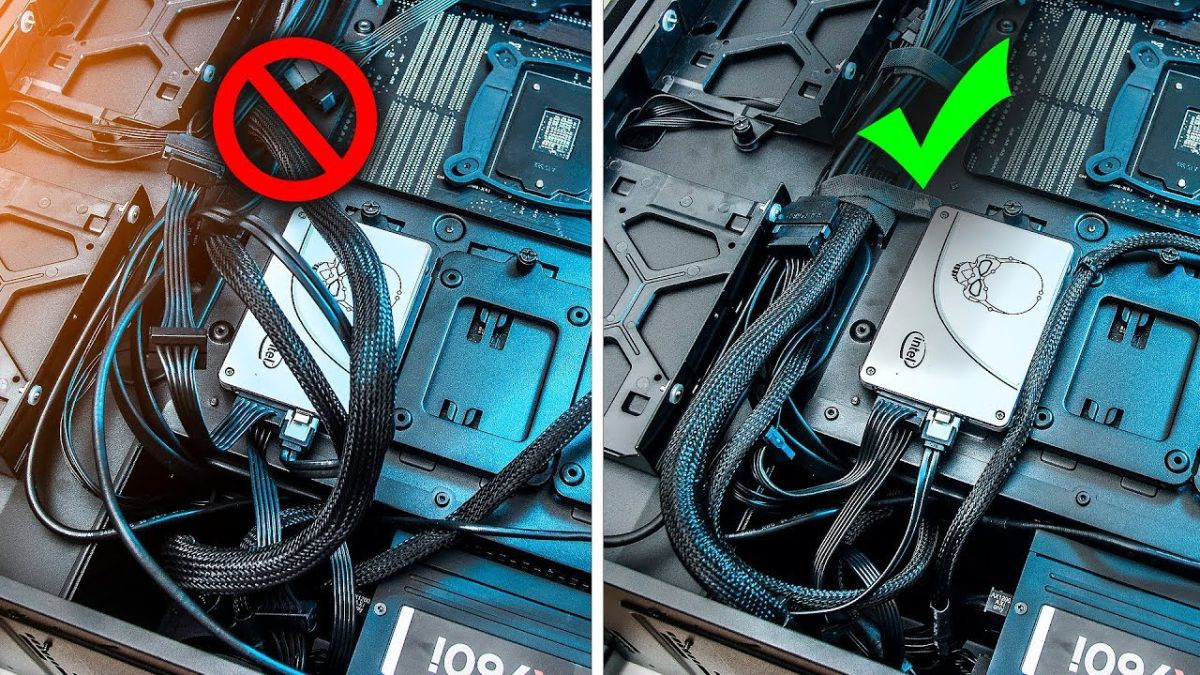
Укладка кабелей
Если вы хотите собирать свой компьютер самостоятельно, лучше обратить внимание на корпусы, которые имеют специальные выемки с другой стороны трея материнской платы, в которые нужно помещать кабели. Так они не будут мозолить глаза и мешать нормальному прохождению воздуха, который обеспечивает охлаждение горячих компонентов вроде видеокарты и процессора. В современных корпусах часто можно найти резиновые изолирующие втулки, которые позволят уложить кабели еще аккуратнее, а иногда они снабжаются даже специальными панелями, которые их полностью закрывают.
Вырез для легкого снятия кулера на процессоре
Продвинутые корпусы для ПК часто имеют специальный вырез на трее материнской платы. Такой вырез сильно облегчит процесс снятия кулера и радиатора с процессора — эту операцию вряд ли придется проводить часто, но когда придется, вы будете очень рады тому, что выбрали именно такой корпус.
Порты на передней и верхней панели
Передняя панель даже самого дешевого корпуса будет иметь не только кнопку включения, но и пару портов типа USB-A 2.0, а также аудиовыход и вход для микрофона. Но лучше выбрать что-то посовременнее — как минимум с парой USB-A 3.0 и одним USB-C. Встречаются корпусы и с вынесенными на переднюю панель элементами управления RGB-подсветки и вентиляторов.

Вентиляторы и циркуляция воздуха
Чем больше вентиляторов, тем лучше охлаждение — это простое правило. Самый минимум для любого более-менее мощного компьютера — это два вентилятора, один из которых работает на вдув, а второй работает на выдув. Часто корпусы продаются со свободными местами, на которые можно установить дополнительные вентиляторы или радиаторы.
Если говорить о циркуляции, то лучше обратиться к мнению специалистов о конкретной модели, и прочесть или посмотреть несколько обзоров в интернете. Один из лучших примеров недорогого корпуса с очень продуманным путем воздуха — Silverstone RL06, который оснащен сразу тремя фронтальными 120-миллиметровыми вентиляторами и не имеет лишних элементов, которые бы мешали нормальной циркуляции.
Пылевые фильтры
Современные корпусы часто оснащаются пылевыми фильтрами — без них внутренности компьютера почти в любых условиях быстро покроются толстым слоем микроскопических частиц, которые будут серьезно мешать работать кулерам и просто портить внешний вид компонентов. Легко снимаемые фильтры позволят избежать этой проблемы — главное не забывать их регулярно чистить (а сделать это можно обычным пылесосом).
Звукоизоляция
Обычно чем корпус дороже, тем лучше он сдерживает внутри шумы от вибрации кулеров и жестких дисков. Если производитель прямо позиционирует корпус как «звукоизолированный», стоит обратить внимание на возомжность нормальной циркуляции воздуха внутри — изоляция отбирает значительный объем пространства. С другой стороны, что такое пара лишних градусов против тишины и спокойствия! Стоит отметить, что более крупные и медленные 140-миллиметровые вентиляторы почти всегда работают тише, чем 92- и 80-миллиметровые.

Поддержка водяных систем охлаждения
Водяные AiO-кулеры сделали такой способ охлаждения процессоров особенно популярным, но такие кулеры требуют использования довольно крупных радиаторов. Скорее всего, в Mini Tower такой не уместить, но большая часть корпусов типа Mid Tower позволит легко установить радиатор размером до 240 мм — сверху или снизу.
Если же вы хотите использовать огромный 360-миллиметровый радиатор, то наверняка придется выбрать корпус типа Full Tower (впрочем, некоторые крупные Mid Tower-варианты вроде Phanteks Enthoo Evolv X тоже позволяют установить такой).
Дорогие топовые корпусы, предназначенные для мощных компьютеров, иногда имеют отдельное пространство, которое можно использовать для размещения резервуаров охлаждающей жидкости и других элементов сложной водяной системы охлаждения.
Окна из закаленного стекла
Особой практической пользы у таких окон нет, более того — их очень легко повредить при неаккуратном обращении. Зато выглядят компьютеры, компоненты которых находятся за закаленным стеклом, просто великолепно! Главное — следить за тем, чтобы углы такого окна не подвергались никаким, даже самым слабым ударам.
Встроенная RGB-подсветка
RGB-подсветка должна быть в любом уважающем себя геймерском компьютере! Ладно, на самом деле, конечно, это не совсем так, но разноцветные светодиоды и правда очень популярны. Реализация такой подсветки в каждом корпусе очень индивидуальна, так что какие-то конкретные советы давать сложно — все зависит от вашего вкуса. Впрочем, обратим внимание на одну деталь — убедитесь в том, что сможете управлять такой подсветкой! Либо с помощью отдельных кнопок на самом корпусе, либо с помощью внутреннего контроллера (который, в свою очередь, должен быть совместим с системой подсветки конкретного производителя и поддерживать подключение достаточного количества элементов).
Заключение
Энтузиасты почти наверняка предпочтут корпус типа Full Tower — он позволит реализовать любые планы по сборке компьютера самой смелой конфигурации, не экономя на охлаждении и компонентах (если только задача не состоит в сборке ПК поменьше).
Большинству обычных пользователей подойдет Mid Tower — в него поместятся почти любые материнские платы, видеокарты и кулеры процессоров, а возиться с аккуратной укладкой кабелей долго не придется.
Mini Tower и SFF пригодятся в том случае, если вы хотите, чтобы компьютер не занимал слишком много места в помещении, а также не привлекал слишком много внимания. Кроме того, такой ПК в случае чего гораздо легче будет перенести в другую комнату или взять с собой в поездку. При сборке нужно внимательно учитывать все ограничения, но результат вас удивит — даже внутри SFF-корпуса можно собрать весьма мощную машину, если задаться такой целью изначально.
все их характеристики и описания
Опубликовано 15.11.2018 автор Андрей Андреев — 3 комментария
Всем привет, друзья! В статье про выбор корпуса для ПК вскользь была затронута тема про форм-факторы и типоразмеры – применительно к предмету обсуждения. Сегодня давайте рассмотрим более детально типы корпусов ПК. Их виды, размеры и характеристики важно знать каждому, кто собирает компьютер самостоятельно.
Вместо предисловия
Как во многих сферах, компьютерное оборудование подлежит строгой стандартизации и типизации. Это не только позволяет добиться от прошедших сертификацию комплектующих, требуемых рабочих параметров, но и позволяет собрать необходимую конфигурацию из широкого спектра устройств, представленных на рынке различными брендами. Естественно, идеального стандарта не существует, как и не существует единственного «правильного» типоразмера корпуса. Виды и их характеристики нацелены, в первую очередь, на удобство эксплуатации. На текущий момент существует 25 типоразмеров корпусов компьютера – как получивших широкое распространение, так и сугубо нишевых решений.
Естественно, идеального стандарта не существует, как и не существует единственного «правильного» типоразмера корпуса. Виды и их характеристики нацелены, в первую очередь, на удобство эксплуатации. На текущий момент существует 25 типоразмеров корпусов компьютера – как получивших широкое распространение, так и сугубо нишевых решений.
Последние – предмет интереса узкопрофильных специалистов, поэтому в наше описание они не попали. Все типы и вам, друзья, скорее всего, будут неинтересны. И так, кратко и по сути.
Малоизвестные и раритетные
К этой категории я отнес типы системных блоков, которые не обрели у нас широкого распространения, поэтому используются редко.
Моноблок
Что это такое? Компьютер состоит из системника и монитора, собранных в единое целое. В отличие от нижеперечисленных типов, четких нишевых стандартов по габаритам здесь нет, а все определяют нормы фирмы-производителя.
К самым известным из этой категории стоит отнести компьютеры Mac от компании Apple. Горячо любимая американскими пользователями, у нас эта марка почти не прижилась по причине заоблачной стоимости.
К достоинствам можно отнести то, что такая сборка занимает минимум места. К недостаткам – то, что возможности апгрейда в этом случае крайне ограничены: скорее всего, более мощные комплектующие попросту не поместятся в корпусе.
Rack
Нишевое решение: такой корпус используется, исключительно для монтажа серверного и телекоммуникационного оборудования в 19-дюймовые стойки. Габариты позволяют пихать в такой корпус любую начинку, в том числе пару блоков питания, дублирующих работу друг друга. Для домашнего использования не подходит: это корпус открытого типа, не оборудованный крышкой. Сверху его прикрывает только днище соседа по стойке.
Для домашнего использования не подходит: это корпус открытого типа, не оборудованный крышкой. Сверху его прикрывает только днище соседа по стойке.
Barebone
Упрощенное решение от производителя: комплект для быстрой сборки ПК, на базе предустановленных комплектующих. Вариации возможны в плане характеристик процессора, жесткого диска и оперативной памяти. Замена же, например, материнской платы, у владельца уже может вызвать определенные затруднения.
Для домашнего использования подходит только юзерам, не озабоченными вопросами производительности и апгрейда. В то же время это – одно из лучших решений для корпоративных пользователей, позволяющее максимально быстро собрать необходимое количество рабочих компов.  В одной из новостей я рассказывал о подобной штуке, можете посмотреть тут.
В одной из новостей я рассказывал о подобной штуке, можете посмотреть тут.
AT и Slim
Первый – «динозавр», который сегодня уже нигде не используется. Появился еще во времена процессоров Intel 486 и впоследствии был вытеснен более современным стандартом ATX. Однако его логическое развитие, в несколько ином направлении, привело к появлению таких «мутантов» как корпуса Slim и Ultraslim – соответственно, тонкого и ультратонкого.
Да, тонкая «башенка» выглядит стильно и необычно, но вот в плане характеристик такая сборка полный «ноль» – более-менее мощные комплектующие установить сюда физически невозможно.
Горизонтальные
У нас такой тип корпусов не пользуется большой популярностью у юзеров, а вот в западных странах обрел широкое распространение. Достоинство в том, что такая конфигурация занимает немного меньше места: монитор можно поставить прямо на системный блок.
К самым популярным типам хотелось бы отнести:
- Desktop (настольный) – 533х419х152 мм;

- FootPrint (напольный) – 408х406х152 мм;
- SlimLine (тонкий) – 406х406х101 мм;
- UltraSlimLine (ультратонкий) 381х352х75 мм.
Вертикальные
Из-за положения в пространстве, такие корпуса называют башнями или tower. Существует мнение, что благодаря особенностям компоновки деталей, внутри такой системник охлаждается лучше.
По назначению, здесь можно найти варианты на все случаи жизни: от серверных решений до «малышей», которые годятся разве что в качестве печатной машинки. Рассмотрим наиболее популярные у нас вертикальные корпуса стандарта ATX.
Full Tower
Полная башня имеет ширину до 20 см, высоту до 60 см и длину до 1 м. В ней может быть от 4 до 9 5,25-дюймовых отсеков (под оптический привод), от 6 до 12 3,5- дюймовых отсеков (под винчестер). Позволяет установить до семи карт расширения – например, звуковую плату или ресивер.
Вмещает полногабаритную материнку ATX. На базе такого корпуса можно собрать как мощный игровой комп, так и небольшой локальный сервер – места под всякое железо здесь достаточно.
Big Tower
Большая башня имеет четко регламентированные габариты – 190х482х820 мм. Так же, позволяет установить полноразмерную системную плату ATX, однако места под начинку, уже меньше. Можно использовать для сборки мощного игрового компьютера.
Можно использовать для сборки мощного игрового компьютера.
Midi Tower
Средняя башня имеет размер 183х432х490 и является, пожалуй, самым популярным у нас типом корпуса компьютера.  Вмещает плату ATX и соответствующий блок питания, несколько жестких дисков. Считается универсальным вариантом: на базе такого корпуса можно собрать и маломощный офисный компьютер, и домашний медиацентр, и игровой комп.
Вмещает плату ATX и соответствующий блок питания, несколько жестких дисков. Считается универсальным вариантом: на базе такого корпуса можно собрать и маломощный офисный компьютер, и домашний медиацентр, и игровой комп.
Mini Tower
Мини башня имеет размеры 178х432х432. Сюда уже, вряд ли, удастся впихнуть мощные комплектующие, поэтому такой вариант больше подходит для рабочего компьютера или домашнего кинотеатра, занимающего мало места.
А самый маленький тип, Micro Tower, имеет еще более компактные габариты и используется для сборки самых низкопроизводительных компьютеров, у которых вся периферия интегрирована в материнскую плату.
Как определить тип корпуса своего компьютера? – спросите вы. Очень просто – замерять его габариты рулеткой и соотнести данные с указанными выше стандартами.
Также советую ознакомиться с публикацией про выбор блока питания для ПК. А если вы не знаете где лучше купить комплектующие для компьютера, загляните в этот – громадный магазин, ассортимент вас приятно шокирует.
Спасибо за внимание и до следующих встреч на страницах моего блога! Не забывайте поделиться этой публикацией Вконтакте, Твиттере и на Фейсбуке!
С уважением, автор блога Андрей Андреев
Как выбрать корпус (2018) | Периферия | Блог
Первоначально все корпуса IBM PC совместимых компьютеров имели один и тот же типоразмер (Desktop) и были похожи друг на друга всем, даже цветом.
Хотя IBM PC-совместимые компьютеры производило множество различных компаний, не связанных никакими лицензиями, нарушить заданный IBM негласный стандарт не решался никто. И светло-серые «чемоданы» с монитором сверху надолго прописались на столах офисов и кабинетов.

Первый, отличный от оригинала, типоразмер Tower (позже названный Full Tower) появился в 1996, через 15 лет после выхода на рынок IBM PC. Первоначально такие корпуса предназначались серверам и другим сборкам повышенной мощности – высокая «башня» обеспечивала куда лучшие условия вентиляции, чем плоский настольный корпус.
Новый корпус понравился многим, но высокая цена и излишний для домашних компьютеров внутренний объем помешали его широкому распространению.
Однако интерес к новому типоразмеру был замечен производителями. Это привело к появлению стандарта midi-Tower, быстро вытеснившего Desktop и ставшего основным массовым корпусом еще на несколько лет. И вплоть до середины «нулевых» весь выбор сводился к различным вариациям этих трех типоразмеров.
Настоящий бум, приведший к сегодняшнему разнообразию, начался только тогда, когда персональный компьютер стал действительно массовым изделием, доступным (и нужным) каждому.

Игровые и домашние компьютеры требовали других корпусов, и производители откликнулись на это требование, многократно расширив ассортимент типоразмеров и предложив модели самых различных форм и расцветок.
Теперь при выборе корпуса можно дать волю фантазии, но все же следует понимать, что корпус компьютера – не просто красивый аксессуар. Его параметры должны соответствовать будущей «начинке», иначе неминуемы проблемы с установкой материнской платы, недостатком питания, нехваткой места под накопители и платы расширения.
И следует потратить несколько минут, разобравшись с нужными вам характеристиками, а уже затем переходить к подбору дизайна.
Типоразмер
Следует отметить, что при современном разнообразии деление на типоразмеры довольно условно – нельзя сказать, что есть четкая граница, отделяющая Full Tower от Midi Tower, Midi-Tower от Mini-Tower и т.д. Всегда найдутся отдельные представители, характеристики которых сильно отличаются от средних по типоразмеру.

Midi-Tower продолжает оставаться самым массовым корпусом. Удачная компоновка позволяет разместить почти любую материнскую плату и кулер процессора, плюс достаточное для большинства пользователей количество плат расширения и накопителей.
И, если вам нужен корпус по минимальной цене, это будет именно Midi-Tower. В среднем, такие корпуса имеют 43-45 см в высоту и 20-25 см в ширину. Типоразмер Midi-Tower достаточно стар, он был разработан под материнскую плату ATX (Standard-ATX) и поддерживает любые совместимые материнские платы.

Mini-Tower – второй по популярности типоразмер. С развитием технологий размер материнских плат все уменьшался, а звуковые, видео, и сетевые карты все чаще оказывались интегрированы в «материнку». В результате для простых сборок Midi-Tower оказался слишком просторен. Mini-Tower обычно имеет ту же ширину, что и Midi, но при меньшей высоте и длине. Стандартная плата ATX в такой корпус уже не лезет, поддерживаются только те ATX-совместимые форм-факторы, которые по размерам меньше или равны Micro-ATX.
Монументальный Full-Tower, изначально предназначенный серверам, многим полюбился своим внушительным видом. Поэтому именно этот форм-фактор часто становится основой моддерских и игровых корпусов. Большие размеры же позволяют разместить внутри любую материнскую плату, включая серверные E-ATX и XL-ATX. Объемы корпуса допускают размещение большого количества накопителей, вентиляторов, плат расширения и т.д. Однако при покупке комплектующих для такого корпуса следует обратить внимание на длину кабелей – стандартные кабели часто оказываются коротки.

Micro-Tower – самый маленький из типоразмеров «башен», позволяющий установить полноценный 5,25” накопитель (правда, максимум 1). Несмотря на меньшие размеры, чем у Mini-Tower, форм-фактор Micro-ATX обычно поддерживается, как и все совместимые платы меньшего размера.
Super-Tower и Ultra-Tower – самые большие из «башен». Они чаще используется уже для профессиональной деятельности – как основа для серверов, высокопроизводительных специализированных рабочих станций и т.д. Впрочем, никто не мешает использовать их и для моддинга.
Современный типоразмер Desktop немного отличается от прародителя 40-летней давности – габаритами он близок к типоразмеру Midi-Tower, положенному набок, только высота его обычно немного меньше, чем ширина Midi-Tower-а. С одной стороны, это делает корпус изящнее, с другой стороны – уменьшается допустимая высота кулера процессора. Некоторые корпуса этого типоразмера допускают работу на боку, превращаясь в Slim-Tower. Поддерживаются материнские платы форм-фактора Standard-ATX и меньшие по размерам.

Slim-Desktop – еще более тонкий (около 10 см) вариант Desktop-а. Поддерживает те же материнские платы, что и Desktop, но малая высота накладывает уже довольно серьезные ограничения к системе охлаждения, кулеру процессора и порой даже к платам расширения. Малый внутренний объем и отсутствие возможности установки мощного охлаждения могут привести к перегреву компонентов.
Cube/Desktop – корпуса Desktop повышенной высоты имеют приличный внутренний объем даже при небольших линейных размерах. Кроме того, такая компоновка дает больше вариантов размещения комплектующих.
Сборка
Форм-фактор совместимых плат – первое, на что следует обратить внимание при выборе корпуса. Большинство «материнок» обратно совместимо с ATX – так, плата форм-фактора Flex-ATX встанет в корпус с поддержкой Standard-ATX, а вот плата Standard-ATX в миниатюрный корпус для Flex-ATX не поместится.
Как понять, подойдет ли ваша материнская плата к приглянувшемуся корпусу? Выясните, какой максимальный по габаритам форм-фактор она поддерживает, и найдите форм-фактор своей «материнки» на рисунке.
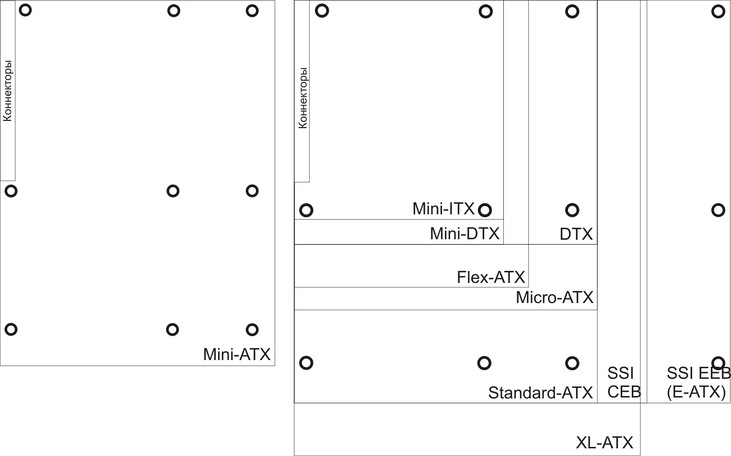
Как видно из рисунка, форм-фактор Mini-ATX с ATX механически несовместим. Впрочем, материнских плат такого форм-фактора сегодня не производится.
Обратите внимание на два габаритных ограничения, которые могут вызвать проблемы при сборке – максимальная длина видеокарты и максимальная высота процессорного кулера. Убедитесь, что ваша видеокарта «вписывается» по длине.

В некоторых компактных корпусах могут возникнуть дополнительные проблемы с размещением двухслотовых видеокарт.
При подборе максимальной высоты кулера старайтесь, чтобы этот параметр был хотя бы на 10 мм больше высоты вашего кулера, особенно если в корпусе нет вентиляционных отверстий в районе кулера CPU.

Количество габаритных ограничений сильно увеличивается при выборе slim-корпусов. Вполне возможно, что в такой можно будет установить только низкопрофильные (Low profile) карты расширения, что значительно уменьшит выбор – особенно видеокарт и карт специального назначения.

При наличии встроенного блока питания, обратите внимание, чтобы его мощности хватало для вашей сборки. Если же блока питания в комплекте нет, выясните форм-фактор совместимых блоков питания. Блоки питания SFX, Flex-ATX и TFX менее доступны, дороже и их максимальная мощность меньше.

Прокладка кабелей за задней стенкой может упорядочить кабельную путаницу во внутреннем объеме корпуса, облегчить сборку и улучшить воздухообмен. Но имейте в виду, что это потребует дополнительной длины кабелей и может усугубить проблемы, возникающие с увеличением внутренних расстояний на больших корпусах.
Возможности по расширению системы
Отсеки 5,25″ сегодня не так важны – жесткие диски давно перешли на стандарты 3,5″ и 2,5″, а DVD и CD накопители становятся все менее и менее востребованными. Впрочем, иногда 5,25″ бывает нужен. Такой отсек используют hot-swap контейнеры для горячей замены HDD, панели некоторых звуковых карт, реобасов и т.д.

3,5″ и 2,5″ отсеки используются для размещения для размещения HDD и SSD. В принципе, если вы не собираетесь устанавливать на компьютер RAID-массив, вполне достаточно 2-3 отсеков в сумме – один под основной HDD и 1-2 пустых «на вырост».
Если же дисков больше одного (например, связка HDD и SSD для ускорения системы), то обратите внимание на зазор между дисками в корзине – он должен обеспечивать хорошую вентиляцию всех установленных накопителей.
Положение корзины накопителей (вертикальное или горизонтальное) не влияет на работоспособность диска. А вот затрудненная вентиляция и наличие поблизости сильно греющихся элементов наверняка сократит срок службы накопителей – в этом случае может помочь конфигурируемое положение корзин.

Количество слотов расширения для корпуса не так важно, как может показаться – реальное количество слотов расширения определяется материнской платой. Количество слотов, большее, чем аналогичный параметр материнской платы, может понадобиться не так часто – разве что для установки некоторых дополнительных разъемов или как гарантия установки двухслотовых видеокарт на корусах Mini-ITX.
Если вы часто меняете компоненты компьютера, обратите внимание на наличие безвинтовых креплений в слотах расширения и в отсеках для накопителей. И, если первое просто немного ускоряет снятие/установку плат расширения, то второе может сэкономить массу времени при неудачном расположении корзины накопителей – когда конструкция корпуса не позволяет «подлезть» к винтам накопителя отверткой без дополнительных ухищрений.

Если в шасси корпуса в районе крепления кулера CPU есть вырез, это позволит снять большой кулер (а соответственно, и процессор) без снятия материнской платы. Надо ли говорить, насколько это ускоряет замену процессора?

Охлаждение компонентов
Никто не будет спорить, что хорошее охлаждение – залог работоспособности компьютера и его устойчивости к высоким нагрузкам. И от корпуса здесь очень многое зависит. Чем меньше внутреннее пространство и чем в нём больше препятствий (в виде плат, кабелей, элементов корпуса и т.д.), тем сложнее будет организовать качественное охлаждение всех греющихся элементов.

Сегодня любой корпус имеет минимум один вентилятор в комплекте – обычно фронтальный, на вдув. Для офисных конфигураций этого может быть достаточно, но если предполагаются повышенные нагрузки на процессор и видеокарту, одного вентилятора может быть маловато. Особенно, если блок питания имеет нижнее расположение, что заметно снижает температуру самого БП и увеличивает срок его работы, но ухудшает конвекцию внутри корпуса.
При нижнем расположении БП в корпусе обязательно должен быть достаточно мощный вентилятор в верхней части корпуса, работающий на выдув.
Если вентиляторов в комплекте несколько, может оказаться нелишним наличие блока управления вентиляторами (реобаса) – это позволит правильно настроить охлаждение системы, уменьшив её электропотребление и шумность при сохранении эффективности. Реобас, конечно, можно докупить и установить отдельно, но наличие его «по умолчанию» упрощает задачу.
Возможность установки системы жидкостного охлаждения говорит о том, что корпус максимально подготовлен к установке СЖО и при её покупке у вас возникнет минимум осложнений.

Разъемы на передней панели.
Большинство современных внешних носителей соединяются с ПК по интерфейсу USB, поэтому наличие на передней панели хотя бы парочки (а лучше – больше) разъемов USB уже можно назвать необходимым условием комфортной работы. Желательно, чтобы хотя бы один из них был USB 3.0 – особенно, если вы часто переписываете большие объемы информации (видео, к примеру).

Встроенный кардридер облегчит вам обмен данными с различными гаджетами, использующими SD-карты (камеры, смартфоны, плееры, электронные книги и т.д.)
А аудио разъемы на корпусе заметно упростят использование гарнитур и будут совершенно нелишними, если вы собираетесь использовать корпус для HTPC (домашнего кинотеатра).
Интерфейс e-sata или док-станция на корпусе позволят подключать HDD и SSD носители, не вскрывая корпуса – совершенно нелишняя опция, если корпус заклеен гарантийной наклейкой.
Моддинг
Желание пользователя работать не только за мощным, но и за красивым компьютером вполне можно понять. К счастью, сегодня производители позволяют придать своему компьютеру фантастический вид без лишних усилий.

Можно подобрать корпус практически любого цвета, а материалы его уже не ограничиваются крашеным железом и пластиком. Окно на боковой стенке и стеклянные элементы корпуса в сочетании с разноцветной подсветкой содержимого продемонстрируют богатый внутренний мир вашего компьютера (если он еще и охлаждается с помощью СЖО, это зрелище никого не оставит равнодушным).
И вовсе не обязательно при этом жертвовать другими характеристиками – производители предлагают большой выбор игровых корпусов, которые не только эффектно выглядят, но и обеспечивают максимальную эффективность установленных в него компонентов.
Варианты выбора корпусов

Если основным критерием выбора корпуса для вас является его цена, выбирайте среди [url=»https://www.dns-shop.ru/catalog/17a89c5616404e77/korpusa/?p=1&mode=list&stock=2&order=1&f=1250-3000&f=2ie]недорогих Midi-Tower-ов – они поддерживают большинство материнских плат, а приличный внутренний объем обеспечит неплохое охлаждение даже с единственным встроенным вентилятором.
Если вы хотите установить компьютер в качестве основы домашнего кинотеатра, выбирайте среди приспособленных для этого корпусов.

Специально для игроманов производителями предлагается большая подборка игровых корпусов на любой вкус и кошелек.
Компактные корпуса пригодятся тем, кому часто приходится переносить компьютер с места на место. Или просто тем, кто ценит пространство.

Для сервера или для высокопроизводительного компьютера потребуется большой корпус – ведь надо разместить нестандартную материнскую плату, множество накопителей, плат расширения и еще оставить место для хорошего воздухообмена.
Если вы хотите, чтобы мощность вашей сборки была видна «невооруженным взглядом», выбирайте среди моделей [url=»https://www.dns-shop.ru/catalog/17a89c5616404e77/korpusa/?p=1&mode=list&f=cb1]с окном или [url=»https://www.dns-shop.ru/catalog/17a89c5616404e77/korpusa/?p=1&mode=list&f=9zq]со стеклянными элементами. Не забывайте о [url=»https://www.dns-shop.ru/catalog/17a89c5616404e77/korpusa/?p=1&mode=list&f=3eab-bqir-3ead-3ea9-d9f9-3eac]подсветке – она поможет разглядеть внутренний мир вашего компьютера при недостаточной освещенности.

Для получения максимальных характеристик от вашей сборки вам потребуется корпус с серьезным охлаждением – ведь разогнанные процессоры и видеокарты греются намного сильнее.
Форм-факторы корпусов настольных ПК… — Master-Hard.com
Как ни странно, но зачастую перед покупкой нового компьютера, люди не всегда задумываются над размером и типом будущего ПК (форм-фактором). Чаще всего это падает на плечи продавцов, которые не всегда заинтересованы в нуждах КЛИЕНТА, попросту говоря — какой корпус попался — в тот и засунули… Однако, зачастую именно этот параметр является важным, как для пользователя так и для самого компьютера. Насколько это важно? От форм-фактора ПК (и от правильности его выбора, конечно же…) зависит множество немаловажных параметров: удобство работы, уровень шума, температура корпуса, а отсюда вытекают: “здоровье” комплектующих внутри (в первую очередь жестких дисков — которые хранят вашу информацию — а это как известно высшая ценность), удобство работы и пр. и т.п. … Итак, как же правильно выбрать размер системного блока будущего ПК?
Для начала — предлагаю рассмотреть их подробнее по очереди:
В начале нужно сказать, что размеры ПК складываются не только от размеров самого корпуса. Размеру корпуса должны соответствовать еще размеры комплектующих — системной платы в первую очередь, видеокарты, блока питания и прочих устройств. Например, нельзя поместить системную плату формата ATX в корпус miniTower, или видеокарту типа GeForce 9800GTX в такой же корпус — она просто не влезет. А если и влезет, то будет так греться, что малое пространство не позволит эффективно отводить тепло, и перегрев будет грозить всем устройствам…
Итак, давайте рассмотрим форм-факторы корпусов — их размер можно сказать прямо пропорционален возможностям будущего ПК, т.к. он определяет размер комплектующих, которые могут в него “влезть”. А современные комплектующие зачастую больших размеров (например — мощные видеокарты). Поэтому можно в некотором смысле дать такой совет: чем мощнее планируется ПК — тем больше корпус…
Полная башня (Full Tower): Размеры такого корпуса: ширина 15-20см, высота 50-60см. Такой корпус имеет от 4 до 9 отсеков для устройств 5.25 дюймов (пример: привод DVD-ROM), имеет от 6 до 12 отсеков под устройства 3,5 дюймов (пример: жесткий диск), имеет возможность для установки семи карт расширения (например, TV-тюнер, звуковая карта). Так же такой корпус вмещает полноразмерную системную плату ATX (об их размерах мы поговорим позже). Говоря проще — корпуса такого типа самые большие, и вместимость различного “железа” у них огромна. Но тут конечно все зависит уже от системной платы — сколько она позволяет подсоединять жестких дисков, плат расширения, (которые потом находят себе место в просторе корпуса) и пр. Применение: В основном, для мощный компьютеров, ориентированных исключительно на высокую производительность, т.к. такие системные блоки содержат в себе много быстрых комплектующих, которые как известно выделяют много тепла, а в таком большом корпусе охлаждение не затруднено.
Средняя башня (Mid Tower): Пожалуй, самый распространенный размер среди домашних настольных компьютеров. Его размеры: ширина 15-20см, высота 43-45см. Такие корпуса способны вместить полноразмерную системную плату ATX, полноразмерные блок питания, несколько жестких дисков и достаточно много жестких дисков. Применение: Можно сказать — универсальное. Размеры приемлемые и для высокопроизводительных ПК, и для обычного среднего домашнего компьютера. Пространство внутри корпуса позволяет циркулировать воздушным потокам внутри обычно не затрудняя охлаждение корпуса и устройств. Я рекомендую его для сборки ПК — если ваши требования к размерам ПК обычны, и если не нужен компьютер “на полке”.
Мини-башня (Mini Tower): В основном распространены в секторе офисных компьютеров. Из-за своих маленьких размеров (ширина 15-20см, высота 33-35см) они позволяют устанавливать немного: (1-2 оптических привода, 1-2 жестких диска и примерно 4 слота расширения) и устройства средней или ниже производительности. Во-первых, по причине размеров, а во-вторых, по причине нагрева. Места в таком корпусе мало — и поэтому требования к температуре устройств выше, дабы не создавался противный шум вентиляторов и перегрев устройств. Но в такой корпус можно уместить комплектующие, которых вполне хватит для офисной работы с текстом, презентациями и электронными таблицами.
Мини-ПК (Small Form Factor): При своих размерах (ширина 20 см, высота 18-23 см) они вмещают максимум 2 слота расширения, немного жестких дисков и подразумевают компактный блок питания. Здесь подразумевается, что пользователь будет в основном пользоваться компонентами встроенными в системную плату (которая кстати тоже маленькая) такими как встроенное видео и звук. По внешнему виду эти корпуса напоминают бытовую технику. Их использование — как офисные ПК или как основа домашнего кинотеатра. Об охлаждении здесь вопрос не стоит, т.к. устройств очень мало да и они по своему предназначению выделяют немного тепла.
Так же существуют еще и форм-факторы Микро-ПК (которые обладают еще меньшими по сравнению с Мини-ПК габаритами, но из-за своих размеров имеют и еще большие ограничения) и настольные (горизонтальные корпуса, находящиеся на столе), но распространены они меньше и вряд ли вам придется с ними связываться.
Итак, мы рассмотрели форм-факторы корпусов. Надеюсь — Вы выберете что-то подходящее для себя. Если же нет — можете обратиться за индивидуальной консультацией.
В следующих статьях из цикла форм-факторов мы в общем виде рассмотрим форм-факторы комплектующих системного блока и других устройств.
Фото взято с сайта www.thg.ru.
Как выбрать корпус для ПК?
Этой статьей наш сайт продолжает целый цикл полезных материалов, целью которых станет облегчение выбора какого-либо товара из тысяч предложенных на рынке вариантов. Согласитесь, выбор конкретной модели какого-то устройства всегда отнимает много времени, которое можно потратить с пользой. В сегодняшнем материале мы поговорим о выборе корпуса для персонального компьютера.

Введение
Корпус — это дом для всех компонентов персонального компьютера, и специалисты рекомендуют на нем не экономить. Дело в том, что хороший корпус для ПК может прослужить вам много — очень много — лет. Начинка внутри относительно легко заменяется, а отличный качественный и функциональный корпус позволит не беспокоиться о ее сохранности и охлаждении. Корпусов выпускается великое множество — модель можно подобрать на любой вкус и для компьютера любого предназначения и размера.
Выбор корпуса определяет количество компонентов, которые вы сможете использовать в своем ПК, легкость их сборки воедино (например, за счет удобной системы размещения внутренних кабелей), качество общего охлаждения и безопасность всей внутренней начинки. Дешевый корпус из тонкого алюминия с парой слабеньких вентиляторов и без пылевых фильтров точно не подойдет для игрового ПК, да и вообще как домашний ПК будет выглядеть не слишком презентабельно, но наверняка подойдет для офисных решений.
Стоит отметить, что корпусы бывают не только большими и глупыми прямоугольниками — некоторые производители выпускают интересные модели с дизайном, схожим, к примеру, с медиаплеерами, другие (вроде Alienware) и вовсе делают свои корпусы похожими на какие-нибудь звездолеты.
В следующем разделе мы расскажем о главных характеристиках ПК-корпусов, а после представим вашему вниманию 10 лучших моделей, которые подойдут для любого бюджета и считаются лучшими в своем классе.

Основные характеристики корпусов
Форм-фактор
Определяет форм-фактор материнской платы, которая может быть установлена в конкретный корпус. Форм-факторов довольно много: ATX, mATX, BTX, mBTX, EATX, Mini-ITX, Nano-ITX, Pico-ITX и FlexATX. Самыми распространенными из них являются ATX (стандартный размер обычных материнских плат), mATX (немного меньший размер, обычно совместим с ATX), EATX (увеличенный ATX) и Mini-ITX (для мини-компьютеров). Если вы выбрали материнскую плату до того, как начать выбор корпуса — обязательно убедитесь в том, что она может быть без проблем в него установлена.
Блок питания
Некоторые корпусы поставляются вместе с установленным блоком питания. Обычно это не слишком мощная и дешевая модель, поэтому мы рекомендуем покупать блок питания отдельно (и о его подборе расскажем в отельном материале).
Кроме того, блок питания в корпусе обычного прямоугольного вида может располагаться снизу или сверху. Особенной разницы между этими вариантами нет, но в последнее время корпусы с расположением БП внизу стали особенно популярными — возможно, из-за теоретически более устойчивой конструкции (блоки питания довольно тяжелы, и сверху они держатся на нескольких прочных винтах).
Типоразмер
Характеризует размеры корпуса и, что более важно, количество отсеков типа 5.25″ (для оптических приводов и других устройств). Типоразмеров тоже довольно много (по возрастанию габаритов): Micro-Tower, Mini-Tower, Midi-Tower, Full-Tower, Super-Tower, Slim-Desktop (расположение в горизонтальном положении), Full-Desktop (расположение в горизонтальном положении) и Rackmount (для серверов). Для домашнего и офисного использования подойдут Mini-Tower и Midi-Tower, для мощного игрового ПК или рабочей станции может понадобиться Full-Tower или даже Super-Tower. Slim-Desktop и Full-Desktop пригодятся для мультимедиа-компьютеров, расположенных, к примеру, рядом с телевизором.
Число отсеков, безвинтовое крепление
Число отсеков типов 5.25″ и 3.5″ определяет количество жестких дисков, оптических приводов и некоторых других компонентов, которые могут быть установлены внутри корпуса. В последние годы важность оптических приводов сильно снизилась — когда вы в последний раз пользовались CD- или DVD-диском? В общем, теперь количество отсеков остается важным лишь для тех, кто собирается использовать несколько больших механических HDD, но и их емкость уже достигает нескольких терабайт — много отсеков вам вряд ли понадобится.
Крепление дисков и приводов в отсеках может осуществляться как с помощью винтов, так и с помощью, например, защелок. Естественно, чем меньше в корпусе винтов, тем проще с ним работать.
Материал корпуса
Некоторые корпусы изготавливают из пластика, но подавляющее большинство изготавливают из алюминия или нержавеющей стали. Здесь все просто: алюминий — менее прочный и гораздо более легкий, сталь — прочная, толстая и тяжелая (а также более дорогая). Если вы планируете часто переносить корпус с места на место — возможно, вам больше подойдет легкий алюминий, в остальных случаях материал корпуса не так важен.
Окно, LCD-дисплей и прочее
Продвинутые корпусы оснащают различными «фишками» в виде окон, которые позволяют заглянуть внутрь и полюбоваться работающими компонентами, дисплеев, на которые может выводиться информация о температуре и скорости вращения вентиляторов, дверями для защиты портов и эстетики, а также различными механизмами открывания боковой панели (самый распространенный — обычные съемные панели). Некоторые корпусы даже оснащают колесиками и замками.
Система охлаждения
Один из самых важных факторов, который нужно учитывать при покупке корпуса. Каждый корпус оснащен как минимум одним вентилятором, который отвечает за циркуляцию воздуха внутри и общее охлаждение системы. Лучше покупать корпусы как минимум с двумя вентиляторами — например, на задней и передней панели. Это позволяет постоянно прогонять через корпус свежий воздух.
Мощные игровые ПК и рабочие станции нуждаются в серьезном охлаждении, то есть — в нескольких довольно больших вентиляторах на корпусе. Кроме того, если выхотите использовать систему жидкостного охлаждения, то убедитесь в том, что корпус ее поддерживает.
Размеры вентиляторов довольно важны. Маленькие и мощные вентиляторы будут заметно шуметь — лучше присматриваться к корпусам с крупными (140х140 мм и больше) вентиляторами. Часто в корпусах есть свободные места для установки дополнительных вентиляторов, которые нужно докупать отдельно.
Также корпусы могут оснащать отдельными панелями для регулировки скорости вращения вентиляторов. Это не слишком важно, но может пригодиться, если вы хотите сделать свой ПК как можно более тихим, к примеру, при простое.
Лицевая панель и порты
Современный корпус для ПК должен обладать несколькими портами USB 3.0 на передней панели (хотя бы двумя), а также 3.5-миллиметровыми аудиовыходом и аудиовходом. Также на передней панели могут быть расположены порты eSATA и FireWire — если у вас есть какие-то устройства с их поддержкой, то они наверняка пригодятся.
Куда более интересно расположение всех этих портов. Они могут быть размещены как в нижней части передней панели корпуса, так и в ее середине или сверху. Подбирайте корпус с учетом этого расположения — например, если ваш ПК будет стоять под столом, то порты на нижней части лицевой панели, скорее всего, будут не слишком удобными.
Цвет, дизайн
Большинство корпусов производятся в белом и черном вариантах, но иногда в продаже можно встретить и корпусы других цветов — например, красного или серебристого. Каждый производитель старается выделиться дизайном — кто-то придерживается строгих линий и прямых углов, кто-то — пытается использовать фантазию. Здесь рекомендация одна — сначала убедитесь в том, что корпус будет удобен в использовании, и лишь потом принимайте решение о покупке.
10 лучших корпусов для ПК

BitFenix Comrade
Отличное недорогое и тихое решение стандартного дизайна для мультимедиа-ПК или офисного компьютера. 1 вентилятор 120х120 мм, 1 порт USB 3.0 на лицевой панели и прочная нержавеющая сталь.

Fractal Design Define R4
Хороший корпус для игрового ПК или рабочей станции среднего класса: не слишком высокая стоимость, два вентилятора 140х140 мм, два порта USB 3.0 спереди и очень строгий дизайн.

Fractal Design Define XL R2
Стальной Full-tower для начинающих энтузиастов: три вентилятора 140х140 мм, два порта USB 3.0 на лицевой панели, четыре 5.25″ отсека и 8 3.5″ отсеков.

Corsair Carbide Series 200R
Бюджетное решение для игровых ПК: два 120х120 мм вентилятора, возможность установки пяти (!) дополнительных 140х140 мм вентиляторов, два порта USB 3.0 спереди, удобные механизмы крепления и очень привлекательная цена.

Corsair Graphite Series 760T
Красивый, дорогой и большой корпус для мощного игрового компьютера. Три 140х140 мм вентилятора, три порта USB 3.0 спереди, приятная подсветка красного цвета и интересная полупрозрачная боковая панель, которую легко открыть.

Cooler Master HAF Stacker 935
Огромный и не слишком дорогой для своего класса Super-tower с двумя вентиляторами (92х92 мм и 140х140 мм), парой USB 3.0 на лицевой панели и кучей отсеков и мест для установки дополнительных вентиляторов.

Corsair Vengeance C70
Небольшой стальной корпус премиум-класса для энтузиастов. Три 120х120 мм вентилятора, два порта USB 3.0 спереди, отличная защита от пыли и удобные ручки для переноски.

Fractal Design Node 804
Корпус нестандартного вида для мультимедийных ПК — такой хорошо будет смотреться под телевизором или проекционным экраном. Довольно тихи, не слишком дорогой и не слишком вместительный (всего один отсек 5.25″).

Thermaltake Level 10 GT
Корпус с уникальной модульной конструкцией, рассчитанный на энтузиастов-игроманов. Оснащен тремя 200х200 вентиляторами (!), одним 140х140 мм вентилятором и имеет много места для установки компонентов.

Corsair Obsidian 900D
Огромный, дорогой, но одновременно строгий и приятный глазу Super-Tower. Три 120х120 мм вентилятора, один 140х140 мм вентилятор, 2 порта USB 3.0 спереди, много места для компонентов и высочайшее качество материалов и сборки.
Заключение
Надеемся, что эта статья помогла вам разобраться с непростой задачей выбора корпуса. В следующей статье речь пойдет о джойстиках, рулях и геймпадах!